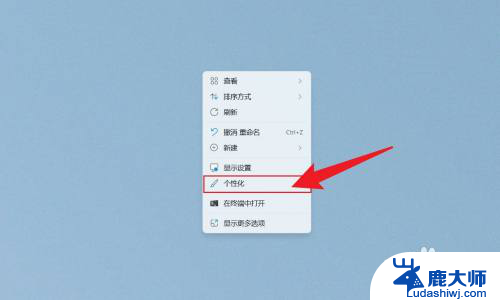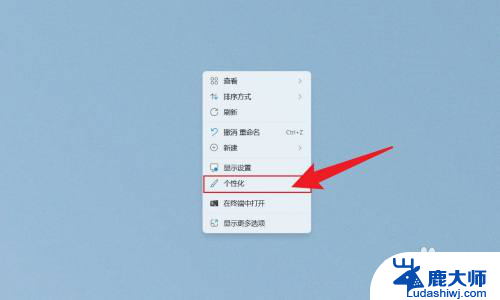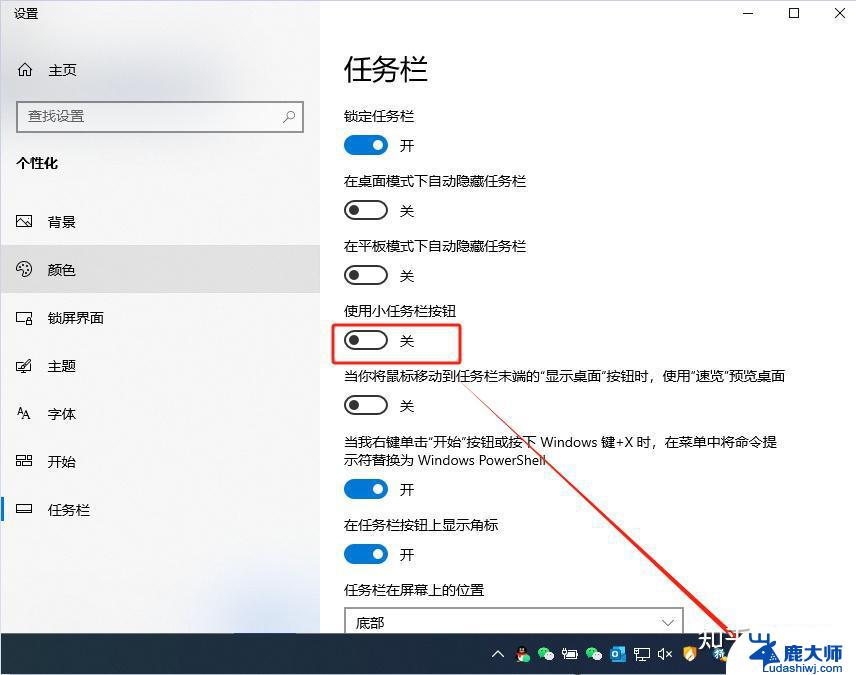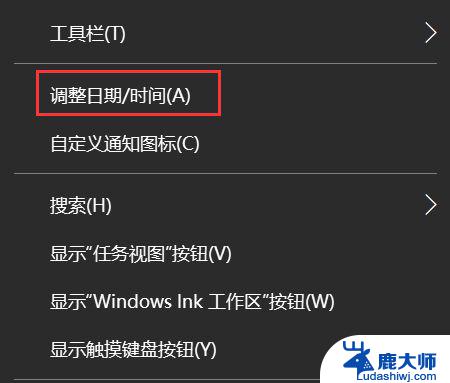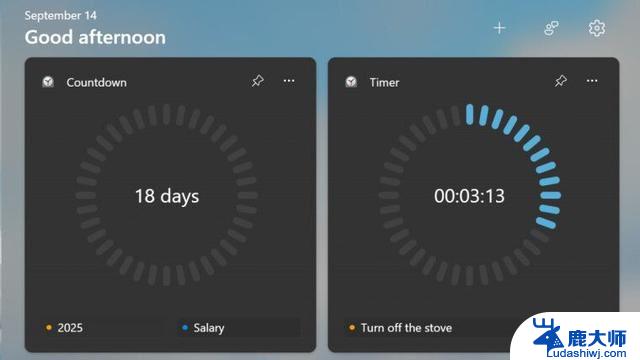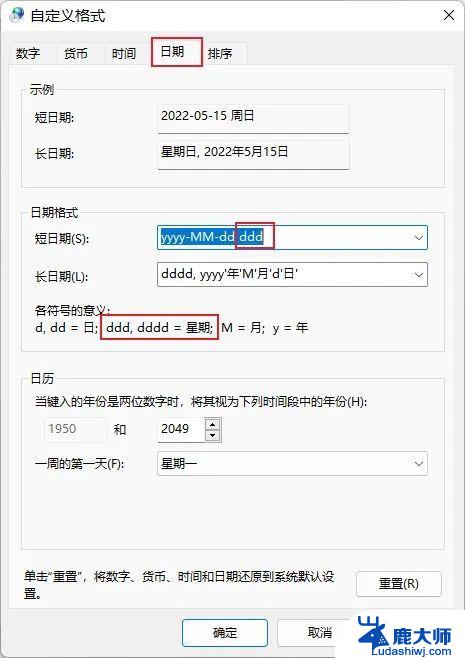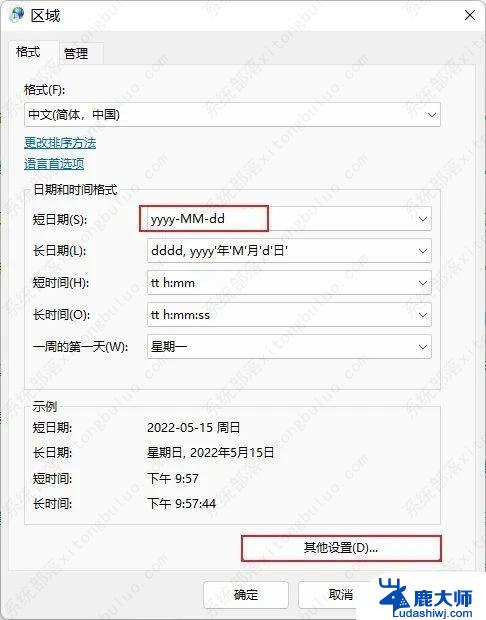win11系统右下角时间没有秒 win11电脑时间显示秒数设置步骤
更新时间:2025-01-13 11:46:36作者:xtyang
Win11系统的时间显示在右下角,但是却没有显示秒数,有时候用户可能会需要精确到秒的时间显示,如果想要在Win11电脑上设置时间显示秒数,只需要简单的几步操作就可以实现。接下来我们一起来看看如何设置Win11电脑时间显示秒数。
win11时间显示秒数设置方法1、首先在电脑上安装一个startallback。
2、安装完成后,点击键盘win+r调出运行,并输入regedit打开注册表。
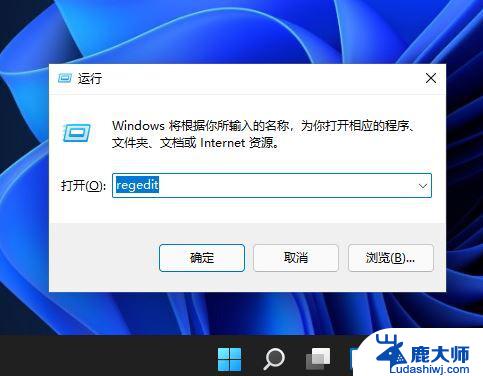
3、然后打开该路径HKEY_CURRENT_USER\SOFTWARE\Microsoft\Windows\CurrentVersion\Explorer\Advanced。

4、然后新建一个DWORD(32位)值。
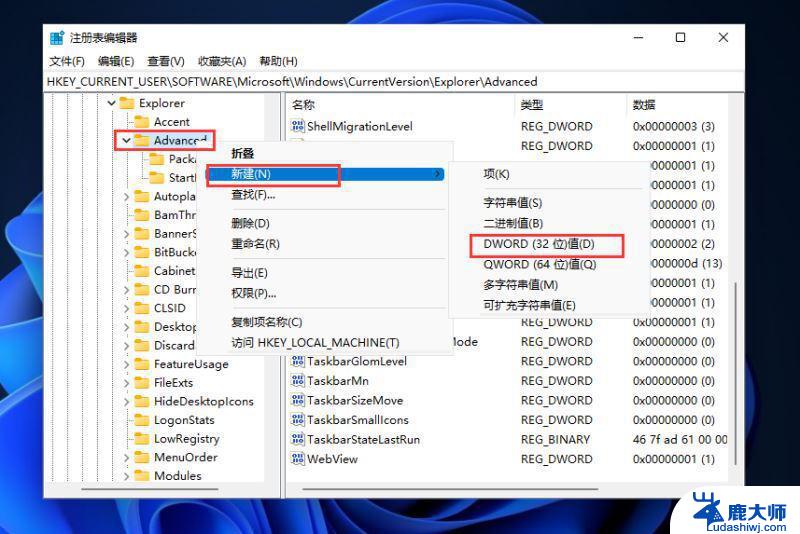
5、文件命名为ShowSecondsInSystemClock,双击打开将数值数据改为1。并点击确定,关闭注册表。
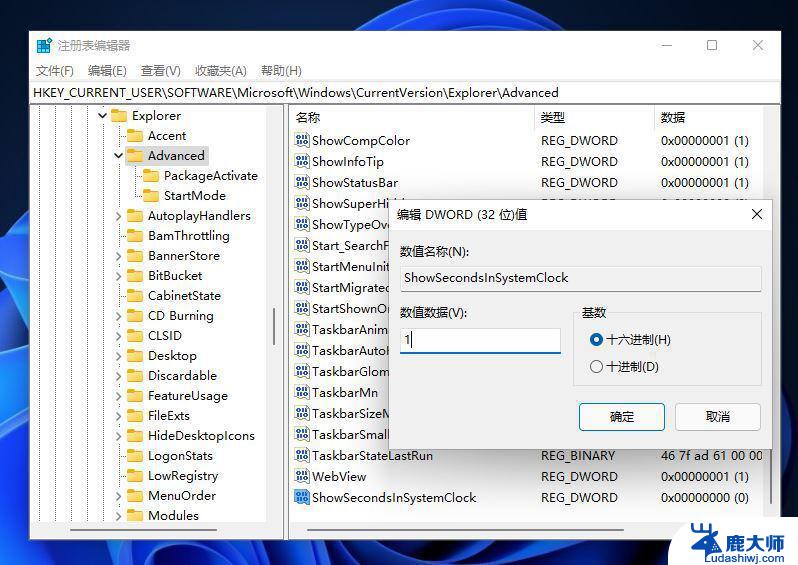
6、然后我们重启电脑或者重新启动Windows资源管理器就可以看到任务栏的时间显示秒了。
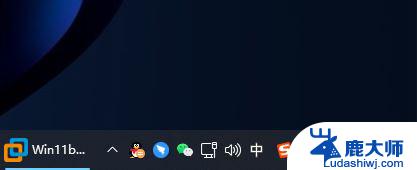
以上就是win11系统右下角时间没有秒的全部内容,有遇到这种情况的用户可以按照小编的方法来进行解决,希望能够帮助到大家。